GarageBandin käyttöopas
- Tervetuloa
-
- Mikä on GarageBand?
- Muokkausten peruminen ja tekeminen sittenkin GarageBand-apissa
- Lisä-äänten ja ‑looppien hankkiminen
- Ohjeiden katsominen
-
- Editorin esittely
-
- Pianorullaeditorin esittely
- Nuottien lisääminen Pianorullaeditorissa
- Nuottien muokkaaminen Pianorullaeditorissa
- Nuottien ajoituksen kvantisointi Pianorullaeditorissa
- Alueiden transponointi Pianorullaeditorissa
- MIDI-alueiden nimeäminen uudelleen Pianorullaeditorissa
- Automaation käyttäminen Pianorullaeditorissa
-
- Smart Controlien yleiskatsaus
- Smart Control -tyypit
- Transformaatiopadin käyttäminen
- Arpeggiaattorin käyttäminen
- Tehosteliitännäisten lisääminen ja muokkaaminen
- Tehosteiden käyttäminen master-raidalla
- Audio Unit -liitännäisten käyttäminen
- Taajuuskorjaintehosteen käyttäminen
-
- Vahvistimien ja pedaalien yleiskatsaus
-
- Bass Amp Designerin yleiskatsaus
- Bassovahvistinmallin valitseminen
- Muokatun bassovahvistinmallin luominen
- Bassovahvistinsäätimien käyttäminen
- Bassovahvistintehosteiden käyttäminen
- Bassovahvistimen mikrofonin valitseminen ja sijoittaminen
- DI-boksin käyttäminen
- Signaalin kulun muuttaminen Bass Amp Designerissa
- Muokatun Smart Control -säätimen vertaaminen sen tallennettuihin asetuksiin
-
- Oppitunnin toistaminen
- Syöttölähteen valitseminen kitaralle
- Oppitunti-ikkunan muokkaaminen
- Katso, kuinka hyvin soitit oppitunnin
- Edistymisen arvioiminen
- Oppitunnin hidastaminen
- Oppitunnin miksauksen muuttaminen
- Koko sivun nuotinnuksen näyttäminen
- Katso sanaston aiheita
- Kitarasointujen harjoitteleminen
- Kitaran virittäminen oppitunnilla
- Oppituntien avaaminen GarageBand-ikkunassa
- Opi soittamaan -lisäoppituntien hankkiminen
- Jos oppitunnin lataaminen tietokoneelle ei onnistu
-
- Jakamistoimintojen esittely
- Kappaleiden jakaminen Musiikki-appiin
- iCloudin käyttäminen projekteille
- AirDropin käyttäminen kappaleiden jakamiseen
- Mail Dropin käyttäminen kappaleiden jakamiseen
- Kappaleiden jakaminen SoundCloudiin
- Projektin jakaminen iOS-laitteeseen iCloudia käyttäen
- Kappaleiden vieminen levylle
- Kappaleen polttaminen CD-levylle
- Touch Bar -oikotiet
- Sanasto

Useille ohjelmistoinstrumenttiraidoille äänittäminen Macin GarageBand-apissa
Voit äänittää usealle ohjelmistoinstrumenttiraidalle samanaikaisesti. Jotta voit äänittää useita ääniraitoja, Tallennus sallittu ‑painikkeen ![]() on oltava näkyvissä jokaisella raidalla. Tallennus sallittu ‑painike valmistelee useita ohjelmistoinstrumenttiraitoja ottamaan MIDI-ääntä vastaan samanaikaisesti.
on oltava näkyvissä jokaisella raidalla. Tallennus sallittu ‑painike valmistelee useita ohjelmistoinstrumenttiraitoja ottamaan MIDI-ääntä vastaan samanaikaisesti.
Smart Controlit -alueen nuppeihin ja muihin säätimiin äänityksen aikana tehdyt muutokset tallennetaan alueen automaationa. Voit muokata Smart Controlit ‑äänitystä myöhemmin käyttämällä automaatiota Pianorullaeditorissa.
Huomaa: Tallennus sallittu -painikkeen avulla voidaan myös tarkkailla tuloa.
Useille ohjelmistoinstrumenttiraidoille äänittäminen samanaikaisesti
Valitse Macin GarageBand-apissa Raita > Määritä raidan otsakkeet. Voit myös klikata hiiren oikealla painikkeella jonkin raidan kohdalla tai painaa optio-T. Valitse Määritä raidan otsakkeet -valintaikkunassa Tallennus sallittu.
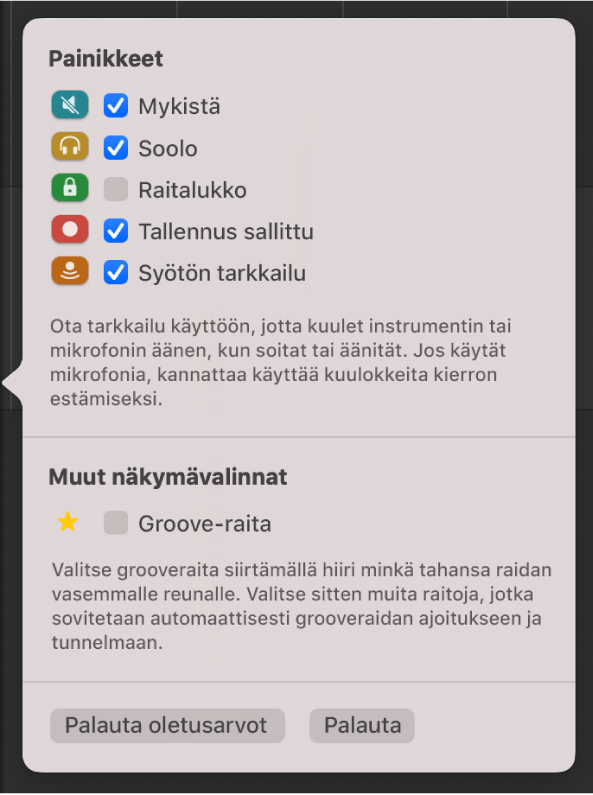
Jos Tallennus sallittu on jo valittuna, voit ohittaa tämän vaiheen.
Klikkaa jokaisen äänitettävän raidan otsakkeessa Tallennus sallittu ‑painiketta
 .
.Siirrä toistopaikka viivaimen siihen kohtaan, josta haluat äänityksen alkavan.
Asettamalla metronomin ja sisäänlaskennan kuulet tasaisen tahdin äänittäessäsi.
Aloita äänittäminen klikkaamalla säädinpalkin Äänitä-painiketta
 tai painamalla R.
tai painamalla R.Soita nuotteja MIDI-koskettimistolla, Sävelnäppäily-ikkunassa tai näytöllä näkyvällä koskettimistolla. Äänitä niin monta sykliä kuin haluat.
Kaikkiin äänittämään asetettuihin raitoihin ilmestyy uusi MIDI-alue.
Lopeta äänittäminen klikkaamalla säädinpalkin Lopeta-painiketta
 tai painamalla välilyöntiä.
tai painamalla välilyöntiä.